Revisione autonoma di un pacchetto di accesso nella gestione delle autorizzazioni
La gestione delle autorizzazioni semplifica il modo in cui le aziende gestiscono l'accesso ai gruppi, alle applicazioni e ai siti di SharePoint. Questo articolo descrive la modalità di revisione autonoma da parte di un utente dei pacchetti di accesso assegnati.
Aprire la verifica di accesso
Per effettuare una verifica di accesso, è prima necessario aprire la verifica di accesso. Usare la procedura seguente per trovare e aprire la verifica di accesso:
È possibile ricevere un messaggio di posta elettronica da Microsoft che chiede di esaminare l'accesso. Individuare l'e-mail per aprire la verifica di accesso. Segue un esempio di e-mail in cui viene richiesta una verifica di accesso:
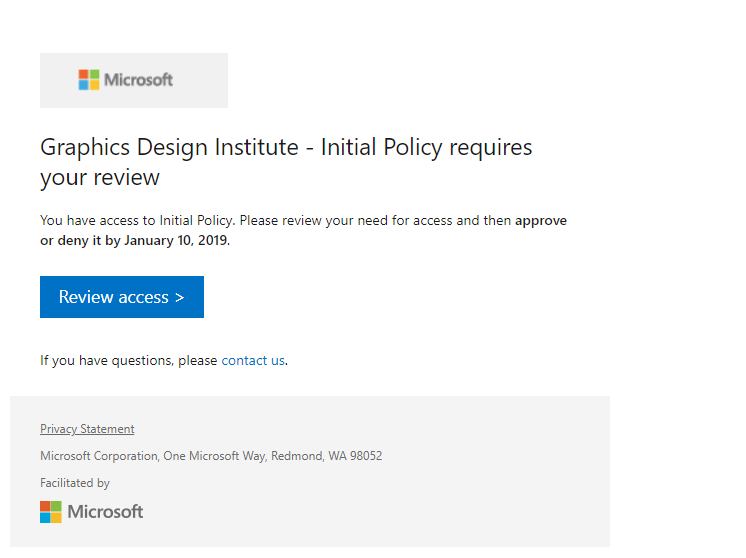
Selezionare il collegamento Verifica di accesso.
Se non si riceve l'e-mail, è anche possibile passare direttamente a https://myaccess.microsoft.com per trovare le verifiche di accesso in sospeso. (Per il Governo USA, usare invece
https://myaccess.microsoft.us.)Selezionare Verifiche di accesso nella barra di spostamento di sinistra per vedere un elenco delle verifiche di accesso assegnate in sospeso.
Seleziona la revisione con cui iniziare.
Eseguire la verifica di accesso
Una volta aperta la verifica di accesso, puoi vedere i tuoi accessi. Usare la procedura seguente per effettuare la verifica di accesso:
Decidi se hai ancora bisogno di accesso al pacchetto di accesso. Ad esempio, il progetto su cui si sta lavorando non è completo, pertanto è necessario l'accesso per continuare a lavorare sul progetto.
Selezionare Sì per mantenere l'accesso o No per rimuoverlo.
Nota
Se hai dichiarato di non aver più bisogno dell'accesso, non verrai rimosso immediatamente dal pacchetto di accesso. Si verrà rimossi dal pacchetto di accesso al termine della verifica o se un amministratore interrompe la verifica.
Se si sceglie Sì, potrebbe essere necessario includere un'istruzione di giustificazione nella casella Motivo .
Selezionare Invia.
È possibile tornare alla verifica se si cambia idea e si decide di cambiare la risposta prima del termine della verifica.